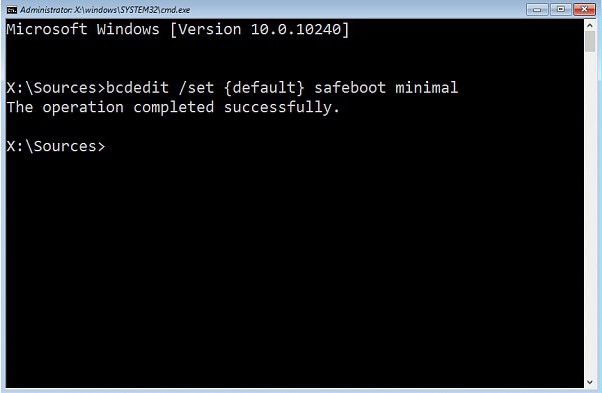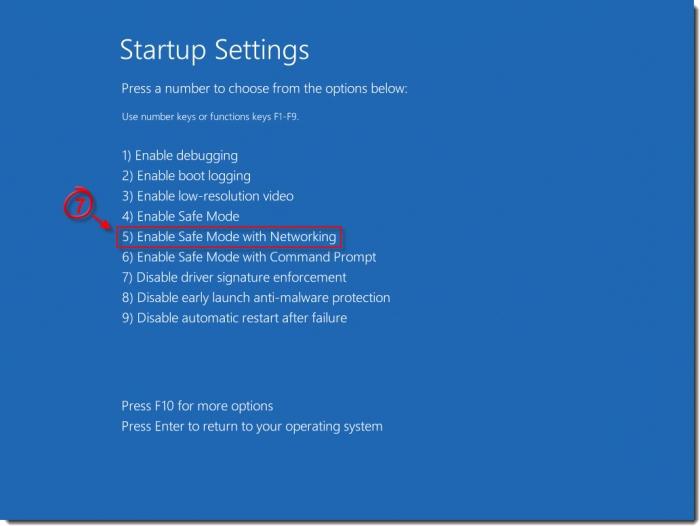Come accedere alla modalità provvisoria di Windows 8? Come avviare il computer in modalità provvisoria Windows 8?
Uscire da Windows 8 ha generato molte controversie. E quasi tutte le generazioni di utenti hanno partecipato a loro, dal momento che il nuovo sistema operativo si è rivelato molto ambiguo. Soprattutto non soddisfatto con l'ambiente del pubblico Metro, come molti non hanno visto e non vedere il punto in esso.
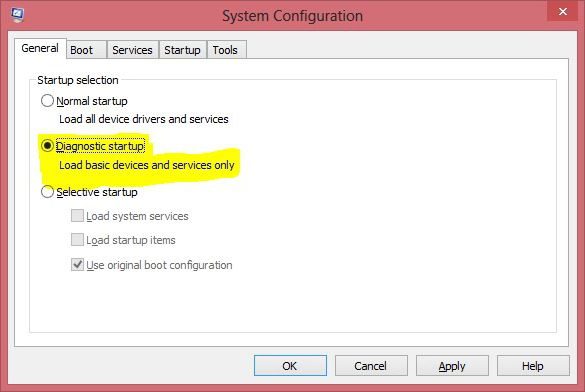
Sai come entrare in modalità provvisoria? Windows 8 anche a questo proposito offre ai suoi utenti un sacco di tempo per la riflessione. Pensi ancora che per entrare in "modalità provvisoria" sia sufficiente premere F8 mentre il computer sta caricando? Ahimè, non otterrai nulla, perché Microsoft ha deciso di non lasciare nessun modo facile. Tuttavia, abbastanza testi. Proviamo a capire come è ancora possibile avviare questa modalità.
Cos'è?
Ma prima, non fa male scoprire cosac'è un discorso. Modalità provvisoria in questo caso indica una configurazione di sistema in cui vengono scaricati solo i driver e i servizi principali. Ciò consente di raggiungere la massima stabilità del sistema operativo, aiutando a identificare programmi e moduli danneggiati.
Inoltre, l'input in modalità provvisoria (Windows 8 -non è un'eccezione) è molto spesso usato per rilevare e distruggere programmi maligni, poiché in questo caso non possono essere caricati nella RAM. Certo, stiamo parlando della più primitiva delle loro varietà, ma alcune delle modifiche di WinLocker possono davvero vincere.
E altro ancora. Spesso accade che a causa del guasto di alcuni componenti "di ferro" (scheda audio discreta, ad esempio), il sistema inizia a fallire. In modalità provvisoria, puoi avviare il debug e scoprire cosa ha causato i problemi.

Come includere tutto questo? Questo sarà discusso nel nostro articolo.
"Configurazione di sistema" (Msconfig.exe)
Come nel caso delle versioni precedenti di Windows,questo è il modo più semplice. L'utilità di sistema "Configurazione del sistema", che viene avviata dal file msconfig.exe, ti aiuterà. Tuttavia, per gli utenti alle prime armi non parla praticamente di nulla.
Quindi come si entra in modalità provvisoria? Windows 8, se parliamo di questo metodo, non è troppo diverso dai suoi predecessori. È necessario premere la combinazione di tasti Win + R, quindi immettere il comando MSConfig nel campo apparso. Premere Invio, quindi viene visualizzata la finestra di dialogo dell'utilità desiderata.
Configurazione dell'utilità

Non ti preoccupare Anche se non vuoi riavviare il tuo computer adesso, al momento del prossimo avvio il sistema utilizzerà "Modalità provvisoria". Importante! Quando si corregge la causa degli errori o si eseguono alcune azioni possibili solo in questa modalità, assicurarsi di tornare al percorso sopra riportato e quindi deselezionare la casella di controllo. Altrimenti, il sistema continuerà ad avviarsi in questo stato. E come andare in modalità provvisoria? Windows 8 offre molti modi, quindi vai avanti.
Usa la combinazione dei pulsanti Shift + Restart
Per prima cosa, premere i tasti Win + I sultastiera, dopo di che un pannello di opzioni appare sul lato destro dello schermo. Nel suo bordo inferiore ci sono diversi pulsanti, tra i quali ci interessa "Shutdown". Fare clic. Apparirà un menu di opzioni, tra cui l'opzione "Riavvia". Tenendo premuto il tasto MAIUSC, fare clic su questo elemento con il tasto sinistro del mouse.
E ancora una cosa. Per entrare in modalità provvisoria (Windows 8, purtroppo, non è progettato per la tecnologia dei sensori), l'utente deve utilizzare la tastiera.

Premere questo pulsante con il tasto sinistromouse. La finestra di dialogo "Opzioni avanzate" viene visualizzata prima di te. Nel menu, in cui sono elencate tutte le possibili opzioni aggiuntive, è necessario selezionare "Opzioni di avvio". Viene visualizzata una lista in cui troverai la voce desiderata "Abilita modalità provvisoria". Selezionalo, quindi fai clic sul pulsante "Ricarica". Il monitor visualizza tre opzioni contemporaneamente. Che tipo di avvio hai bisogno in Windows 8?
Scegliamo
Se hai solo bisogno di "Modalità provvisoria", dovrestipremere il tasto F4. Nel caso in cui sia necessario il supporto per i driver di rete, sono necessari i pulsanti F5 e F6, quando è necessario supportare la modalità di emulazione della riga di comando per eseguire un'azione. Dopo aver premuto uno dei tasti sopra, il sistema verrà inviato al riavvio con il tipo selezionato di modalità sicura.
Usa la modalità sicura quando fai il boot da CD / DVD

Per fare ciò, devi prima impostare l'opzione"Avvia da CD / DVD" nel menu del BIOS. In particolare, questo metodo è impossibile, dal momento che al momento non ci sono una dozzina di modifiche di "BIOS", e quindi dovrai cercare in modo indipendente il sito Web del produttore per le istruzioni corrispondenti.
Subito dopo il caricamento dal supporto ottico a voiti chiederà di selezionare il layout di tastiera desiderato. Scegli subito quello che è necessario per ulteriori azioni. Successivamente, apparirà una finestra di dialogo con le opzioni, che abbiamo già menzionato nel paragrafo precedente. Di conseguenza, tutte le tue ulteriori azioni saranno identiche a quelle di cui abbiamo parlato sopra.
Utilizzare l'unità del sistema di recupero USB
Windows 8 (e Windows 8.1 incluso) ha una funzione con cui è possibile creare un supporto USB per il possibile ripristino del sistema. Inoltre, con il suo aiuto puoi anche scaricare "Windows" in modalità provvisoria. Come fare questo? Nel paragrafo precedente, abbiamo parlato del caricamento da un disco ottico. Vai di nuovo al sito Web del produttore, quindi scopri come è possibile eseguire l'avvio dall'unità flash utilizzando il modello del BIOS. Tutte le azioni successive sono simili a quelle descritte sopra.

Come creare un'unità flash di ripristino?
Nella finestra Metro, digita la parola "Ripristina" eSeleziona "Impostazioni" per aprire la finestra di dialogo corrispondente. In esso, è necessario fare clic con il tasto sinistro del mouse sulla voce "Crea disco di recupero", dopo di che verrà lanciato uno speciale "Master".
Nella finestra, seleziona l'opzione "Copia sezionerecupero dal PC al ripristino del disco ", perché in questo caso includerà tutti gli strumenti speciali disponibili sul tuo computer. Se la casella di controllo non può essere messa (è inattiva), non si dispone di questa partizione sul disco di sistema. Importante! Se si desidera eseguire le azioni di cui sopra, è necessario un flash drive di almeno 16 GB. Se puoi fare a meno di questo, allora sono sufficienti anche 256 MB.
Si noti che anche se un disco rimovibile è sufficientespazio libero, tutti i dati su di esso verranno distrutti. Seguire le istruzioni della procedura guidata, quindi fare clic sul pulsante "Fine". Ci aspettiamo qualche minuto ... Tutto! Ora sarai in grado di correre in modalità sicura. Windows 8 può essere ripulito da programmi dannosi.
E F8 (Shift + F8) a volte funziona!
All'inizio dell'articolo che abbiamo scritto inle prime versioni di Windows per l'avvio in modalità provvisoria erano sufficienti per premere il tasto F8 subito dopo l'aspetto del logo del BIOS sul display. Abbiamo anche detto che questo metodo non funziona nel nuovo sistema operativo. Tuttavia, non tutti in modo così ambiguo.
In altri casi, una combinazione di tasti potrebbe funzionareMaiusc + F8, che avvia la finestra per la selezione delle opzioni di avvio. Importante! Capita spesso che sia impossibile "cogliere" il momento in cui questa combinazione funziona. Se si utilizza un computer con un sistema installato su un'unità SSD, questo è quasi impossibile. Qual è la ragione di questo comportamento del sistema operativo?

ragione
Nel blog ufficiale di MicrosoftÈ stato riferito che questo è dovuto a un processo molto veloce di caricamento del sistema. Steve Sinofsky ha parlato della stessa cosa, e molto prima della comparsa dell'errore stesso. Il problema è l'enorme velocità di avvio del sistema, soprattutto quando si tratta di dischi rigidi. In questo caso, il programma semplicemente non ha il tempo di "vedere" la pressione dei tasti menzionati. Quindi come posso avviare il computer in modalità provvisoria? Windows 8, purtroppo, non lascia una scelta all'utente ... Se si utilizza un computer portatile o un computer con UEFI BIOS e SSD nel lavoro quotidiano, non si avvia il sistema in modalità provvisoria premendo i tasti. Certo, se non hai una reazione lampo. Per quanto riguarda i vecchi computer con hard disk convenzionali, in alcuni casi ciò accade.
Così abbiamo detto su come andare in sicurezzamodalità. Windows 8 è un ottimo sistema se conosci tutti i dettagli del suo utilizzo. Ricorda che in caso di guasti gravi, questa opzione di avvio potrebbe non aiutarti. Molto probabilmente, sarà necessario utilizzare tutte le funzionalità dell'unità flash di ripristino o del disco, che abbiamo menzionato sopra.
Successi nella risoluzione dei problemi!
</ p>